浅析笔记本Windows7系统电脑中开启磁盘管理的环节【图】
更新日期:2024-03-22 10:45:19
来源:转载
手机扫码继续观看

笔记本电脑安装了windows7系统的大多数人都知道能在“计算机”中查看笔记本上系统分区究竟有几区,却很少人知道原来在“磁盘管理”中也可查看到win7系统的笔记本中分为几区的,那么win7系统笔记本中如何开启磁盘管理咧?别急,小编马上为诸位送上win7系统笔记本中开启磁盘管理的环节分享,来看看吧:

1、在笔记本桌面右击“计算机”便捷图标点选“管理”项目。
2、在笔记本弹现的“计算机管理”面板中,点开“存储”键值,并点选“磁盘管理”项目便可看见其中有4个win7系统磁盘的分区了,如下图所示:
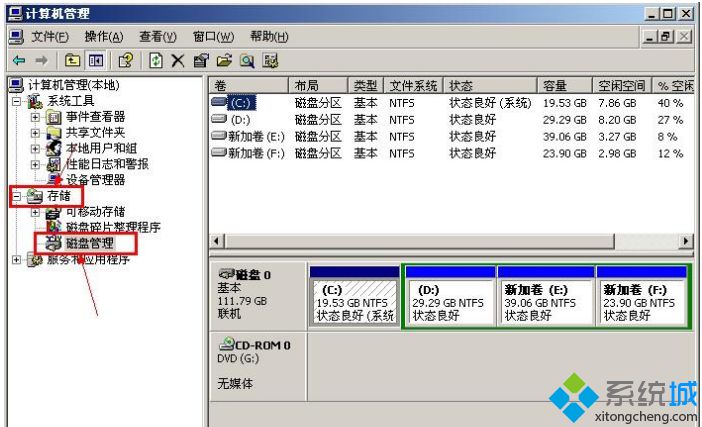
windows7系统笔记本中开启磁盘管理的环节很简单吧,还有更多便捷的教程分享哦,
欢迎继续关注系统ghostwin7系统下载站的更多精彩内容。
该文章是否有帮助到您?
常见问题
- monterey12.1正式版无法检测更新详情0次
- zui13更新计划详细介绍0次
- 优麒麟u盘安装详细教程0次
- 优麒麟和银河麒麟区别详细介绍0次
- monterey屏幕镜像使用教程0次
- monterey关闭sip教程0次
- 优麒麟操作系统详细评测0次
- monterey支持多设备互动吗详情0次
- 优麒麟中文设置教程0次
- monterey和bigsur区别详细介绍0次
系统下载排行
周
月
其他人正在下载
更多
安卓下载
更多
手机上观看
![]() 扫码手机上观看
扫码手机上观看
下一个:
U盘重装视频










